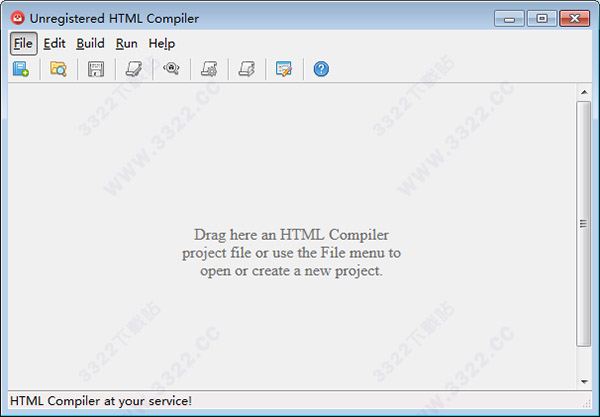
软件安装教程
1.下载好数据包后,直接解压用鼠标双击“HtmlCompiler 2018.exe”打开进入安装向导,选择“English”进行安装
2.点击选择“Iaccept the agreement”同意相关协议,随后点击“next”

3.选择安装位置,默认路径为“C:\Program Files (x86)\David Esperalta\HtmlCompiler”点击“browse”可更改目录,但是建议不要更改才好方便等下的破解操作

4.在“create a desktopicon”创建桌面快捷方式前面勾上,不然等软件安装好后在你的电脑桌面找不到软件咯
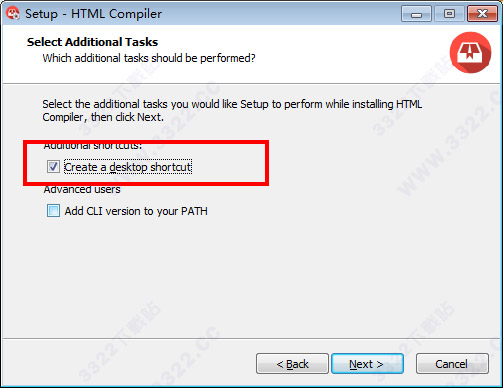
5.等待安装完成即可

破解教程
1.安装好后,知识兔先回到刚下在好的数据包中,鼠标双击注册机“Keygen.exe”将其运行,在“product”处下拉选择“HTML Compiler”,然后在user name中输入25为的用户名便会自动生成注册码,再将用户名和注册码依次复制下来!
2.随后回到桌面双击软件的快捷图标打开,在“help”中选择“register HTML Compiler”
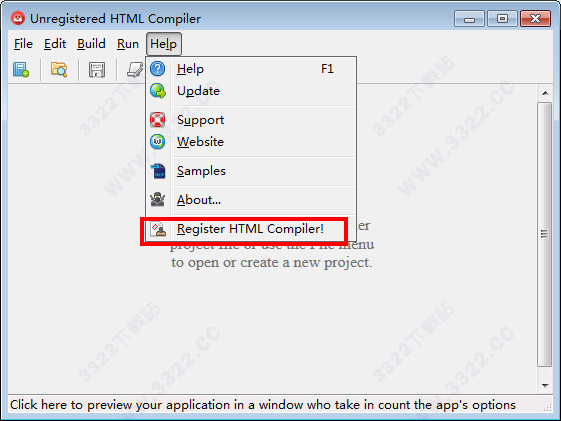
3.在跳出的注册窗口中知识兔将注册休息复制进去点击“accept”即可
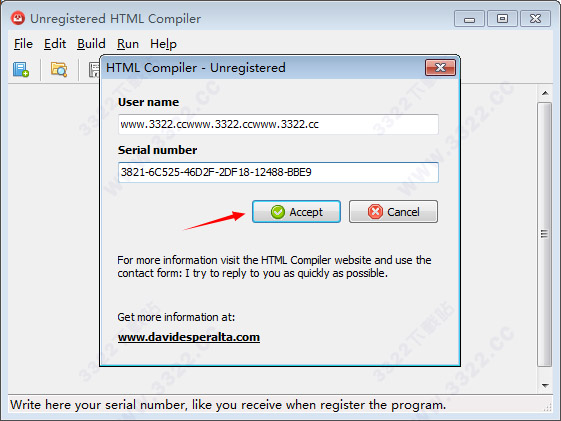
4.随后软件便已经成功授权咯,破解完成

使用说明
打开一个项目1.处理扩展名为“.hcp”的文件,并使用这些文件保存您的个人项目选项和属性。 因此,您可以使用HTML编译器“文件”菜单中的“打开项目”项来选择以前保存的文件之一,以便开始使用这样的项目,更改它们的选项,编译它们等等。
2.将系统中的“.hcp”文件关联起来,这样可以双击这些文件来自动打开带有保存项目的HTML编译器。 请注意,包含的HTML编译器Web浏览器在编译时会显示您的项目,实际上您可以使用任何支持的特殊命令,也就是说,您可以在编译之前测试您的项目。
创建一个项目
1.在File菜单中,点击New project创建一个新的项目。
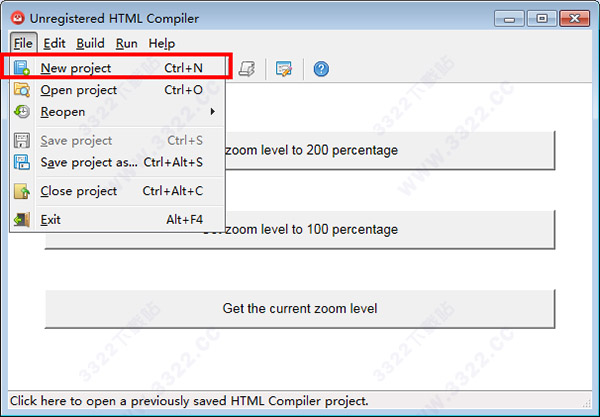
2.然后输入你网址,比如:www.32r.com

3.然后可以看到文件在主界面显示了。点击菜单中Build选择“compileproject”(编译项目)
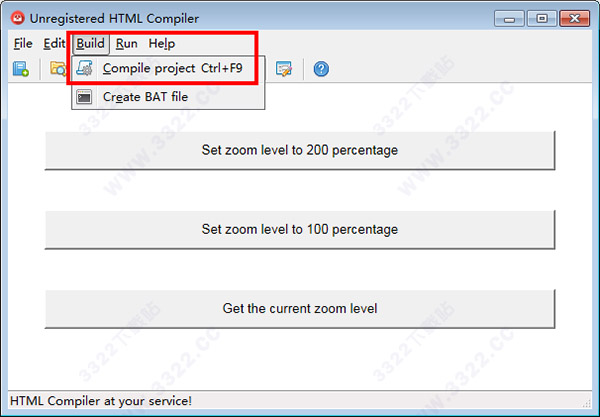
4.可以看到程序在开始编译所有的文件。最后便能得到一个exe可运行程序了,双击即可运行
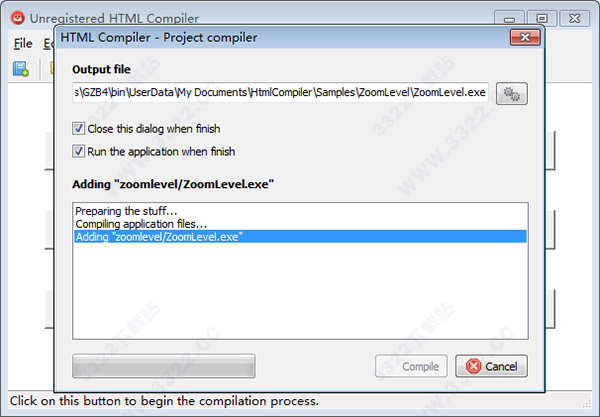
功能介绍
1、HTML Compiler 产生独立的可执行文件2、命令行版本的批量编译
3、您的应用程序文件永远不会解压缩到 PC
4、这两个文件的名称和内容的 Unicode 支持
5、您的 HTML 代码,就可以与应用程序交互
6、HTML Compiler 支持多语言和主题
7、您的可执行文件也支持几十个主题太
8、密码保护的应用程序,如果你想
9、外部 JavaScript 与您的出版物进行交互
10、你的出版物是完全免版税
11、允许压缩,保护和签名的应用程序
软件特色
1.你的HTML的应用程序都是编译的可执行文件在微软Windows™无相关性。您的应用程序的文件永远不会在最终用户2.把你的想象力放在这里。你可以转换成Windows™任何HTML应用如电子书,可执行程序调查、测验、杂志、简报、相册、画廊、游戏等。
3.您可以使用用户图形界面或命令行工具来编译HTML应用程序,只需指明应用程序“html”文件的路径即可。
4.是可定制的,包括对程序的用户界面和生成的应用程序的微软Windows操作系统的主题™几十。
5.html编译了“megademo“HTML示例应用程序并将它转换为一个独立的微软Windows™执行。
更新日志
1.取代旧的decsoft图形(产品的图标和更多)2.为decsoft软件新的图形,以其他次要修复、更改和增强。
3.添加新的openlinks2样本,谁显示知识兔如何打开
4.外部链接在同一个应用程序的窗口,也在其他窗户.
下载体验
